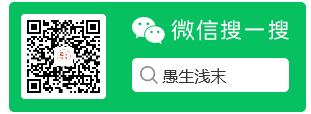Swing概述 實際使用 Java 開發圖形界面程式時 ,很少使用 AWT 組件,絕大部分時候都是用 Swing 組件開發的 。 Swing是由100%純 Java實現的,不再依賴於本地平臺的 GUI, 因此可以在所有平臺上都保持相同的界面外觀。獨立於本地平臺的Swing組件被稱為輕量級組件;而依賴 ...
Swing概述
實際使用 Java 開發圖形界面程式時 ,很少使用 AWT 組件,絕大部分時候都是用 Swing 組件開發的 。 Swing是由100%純 Java實現的,不再依賴於本地平臺的 GUI, 因此可以在所有平臺上都保持相同的界面外觀。獨立於本地平臺的Swing組件被稱為輕量級組件;而依賴於本地平臺的 AWT 組件被稱為重量級組件。
由於 Swing 的所有組件完全採用 Java 實現,不再調用本地平臺的 GUI,所以導致 Swing 圖形界面的顯示速度要比 AWT 圖形界面的顯示速度慢一些,但相對於快速發展的硬體設施而言,這種微小的速度差別無妨大礙。
使用Swing的優勢:
-
Swing 組件不再依賴於本地平臺的 GUI,無須採用各種平臺的 GUI 交集 ,因此 Swing 提供了大量圖形界面組件 , 遠遠超出了 AWT 所提供的圖形界面組件集。
-
Swing 組件不再依賴於本地平臺 GUI ,因此不會產生與平臺 相關的 bug 。
-
Swing 組件在各種平臺上運行時可以保證具有相同的圖形界面外觀。
-
Swing 提供的這些優勢,讓 Java 圖形界面程式真正實現了 " Write Once, Run Anywhere" 的 目標。
Swing的特征:
1.Swing 組件採用 MVC(Model-View-Controller, 即模型一視圖一控制器)設計模式:
- 模型(Model): 用於維護組件的各種狀態;
- 視圖(View): 是組件的可視化表現;
- 控制器(Controller):用於控制對於各種事件、組件做出響應 。
當模型發生改變時,它會通知所有依賴它的視圖,視圖會根據模型數據來更新自己。Swing使用UI代理來包裝視圖和控制器, 還有一個模型對象來維護該組件的狀態。例如,按鈕JButton有一個維護其狀態信息的模型ButtonModel對象 。 Swing組件的模型是自動設置的,因此一般都使用JButton,而無須關心ButtonModel對象。
2.Swing在不同的平臺上表現一致,並且有能力提供本地平臺不支持的顯示外觀 。由於 Swing採用 MVC 模式來維護各組件,所以 當組件的外觀被改變時,對組件的狀態信息(由模型維護)沒有任何影響 。因 此,Swing可以使用插拔式外觀感覺 (Pluggable Look And Feel, PLAF)來控制組件外觀,使得 Swing圖形界面在同一個平臺上運行時能擁有不同的外觀,用戶可以選擇自己喜歡的外觀 。相比之下,在 AWT 圖形界面中,由於控制組件外觀的對等類與具體平臺相關 ,因此 AWT 組件總是具有與本地平臺相同的外觀 。
Swing組件層次
Swing組件繼承體系圖:

大部分Swing 組件都是 JComponent抽象類的直接或間接子類(並不是全部的 Swing 組件),JComponent 類定義了所有子類組件的通用方法 ,JComponent 類是 AWT 里 java.awt. Container 類的子類 ,這也是 AWT 和 Swing 的聯繫之一。 絕大部分 Swing 組件類繼承了 Container類,所以Swing 組件都可作為 容器使用 ( JFrame繼承了Frame 類)。
Swing組件和AWT組件的對應關係:
大部分情況下,只需要在AWT組件的名稱前面加個J,就可以得到其對應的Swing組件名稱,但有幾個例外:
1. JComboBox: 對應於 AWT 里的 Choice 組件,但比 Choice 組件功能更豐富 。
2. JFileChooser: 對應於 AWT 里的 FileDialog 組件 。
3. JScrollBar: 對應於 AWT 里的 Scrollbar 組件,註意兩個組件類名中 b 字母的大小寫差別。
4. JCheckBox : 對應於 AWT 里的 Checkbox 組件, 註意兩個組件類名中 b 字母的大小 寫差別 。
5. JCheckBoxMenultem: 對應於 AWT 里的 CheckboxMenuItem 組件,註意兩個組件類名中 b字母的大小寫差別。
Swing組件按照功能來分類:

AWT組件的Swing實現
Swing 為除 Canvas 之外的所有 AWT 組件提供了相應的實現,Swing 組件比 AWT 組件的功能更加強大。相對於 AWT 組件, Swing 組件具有如下 4 個額外的功能 :
-
可以為 Swing 組件設置提示信息。使用 setToolTipText()方法,為組件設置對用戶有幫助的提示信息 。
-
很多 Swing 組件如按鈕、標簽、菜單項等,除使用文字外,還可以使用圖標修飾自己。為了允許在 Swing 組件中使用圖標, Swing為Icon 介面提供了 一個實現類: Imagelcon ,該實現類代表一個圖像圖標。
-
支持插拔式的外觀風格。每個 JComponent 對象都有一個相應的 ComponentUI 對象,為它完成所有的繪畫、事件處理、決定尺寸大小等工作。 ComponentUI 對象依賴當前使用的 PLAF , 使用 UIManager.setLookAndFeel()方法可以改變圖形界面的外觀風格 。
-
支持設置邊框。Swing 組件可以設置一個或多個邊框。 Swing 中提供了各式各樣的邊框供用戶邊 用,也能建立組合邊框或自己設計邊框。 一種空白邊框可以用於增大組件,同時協助佈局管理器對容器中的組件進行合理的佈局。
每個 Swing 組件都有一個對應的UI 類,例如 JButton組件就有一個對應的 ButtonUI 類來作為UI代理 。每個 Swing組件的UI代理的類名總是將該 Swing 組件類名的 J 去掉,然後在後面添加 UI 尾碼 。 UI代理類通常是一個抽象基類 , 不同的 PLAF 會有不同的UI代理實現類 。 Swing 類庫中包含了幾套UI代理,分別放在不同的包下, 每套UI代理都幾乎包含了所有 Swing組件的 ComponentUI實現,每套這樣的實現都被稱為一種PLAF 實現 。以 JButton 為例,其 UI 代理的繼承層次下圖:

如果需要改變程式的外觀風格, 則可以使用如下代碼:
//容器:
JFrame jf = new JFrame();
try {
//設置外觀風格
UIManager.setLookAndFeel("com.sun.java.swing.plaf.windows.WindowsLookAndFeel");
//刷新jf容器及其內部組件的外觀
SwingUtilities.updateComponentTreeUI(jf);
} catch (Exception e) {
e.printStackTrace();
}
案例:
使用Swing組件,實現下圖中的界面效果:


演示代碼:
import javax.swing.*;
import java.awt.*;
import java.awt.event.ActionEvent;
import java.awt.event.ActionListener;
import java.awt.event.InputEvent;
public class SwingComponentDemo {
JFrame f = new JFrame("測試swing基本組件");
// 定義一個按鈕,併為其指定圖標
JButton ok = new JButton("確定",new ImageIcon("ok.png"));
// 定義一個單選按鈕,初始處於選中的狀態
JRadioButton male = new JRadioButton("男", true);
// 定義一個單選按鈕,初始處於選中狀態
JRadioButton female = new JRadioButton("女", false);
// 定義一個ButtonGroup,把male和female組合起來,實現單選
ButtonGroup bg = new ButtonGroup();
// 定義一個覆選框,初始處於沒有選中狀態
JCheckBox married = new JCheckBox("是否已婚?", false);
// 定義一個數組存儲顏色
String[] colors = { "紅色", "綠色 ", "藍色 " };
// 定義一個下拉選擇框,展示顏色
JComboBox<String> colorChooser = new JComboBox<String>(colors);
// 定一個列表框,展示顏色
JList<String> colorList = new JList<String>(colors);
// 定義一個8行20列的多行文本域
JTextArea ta = new JTextArea(8, 20);
// 定義一個40列的單行文本域
JTextField name = new JTextField(40);
// 定義菜單條
JMenuBar mb = new JMenuBar();
// 定義菜單
JMenu file = new JMenu("文件");
JMenu edit = new JMenu("編輯");
// 創建菜單項,並指定圖標
JMenuItem newItem = new JMenuItem("新建", new ImageIcon("new.png"));
JMenuItem saveItem = new JMenuItem("保存", new ImageIcon("save.png"));
JMenuItem exitItem = new JMenuItem("退出", new ImageIcon("exit.png"));
JCheckBoxMenuItem autoWrap = new JCheckBoxMenuItem("自動換行");
JMenuItem copyItem = new JMenuItem("複製", new ImageIcon("copy.png"));
JMenuItem pasteItem = new JMenuItem("粘貼", new ImageIcon("paste.png"));
// 定義二級菜單,將來會添加到編輯中
JMenu format = new JMenu("格式");
JMenuItem commentItem = new JMenuItem("註釋");
JMenuItem cancelItem = new JMenuItem("取消註釋");
// 定義一個右鍵菜單,用於設置程式的外觀風格
JPopupMenu pop = new JPopupMenu();
// 定義一個ButtongGroup對象,用於組合風格按鈕,形成單選
ButtonGroup flavorGroup = new ButtonGroup();
// 定義五個單選按鈕菜單項,用於設置程式風格
JRadioButtonMenuItem metalItem = new JRadioButtonMenuItem("Metal 風格", true);
JRadioButtonMenuItem nimbusItem = new JRadioButtonMenuItem("Nimbus 風格", true);
JRadioButtonMenuItem windowsItem = new JRadioButtonMenuItem("Windows 風格", true);
JRadioButtonMenuItem classicItem = new JRadioButtonMenuItem("Windows 經典風格", true);
JRadioButtonMenuItem motifItem = new JRadioButtonMenuItem("Motif 風格", true);
// 初始化界面
public void init() {
// ------------------------組合主區域------------------------
// 創建一個裝載文本框和按鈕的JPanel
JPanel bottom = new JPanel();
bottom.add(name);
bottom.add(ok);
f.add(bottom, BorderLayout.SOUTH);
// 創建一個裝載下拉選擇框、三個JChekBox的JPanel
JPanel checkPanel = new JPanel();
checkPanel.add(colorChooser);
bg.add(male);
bg.add(female);
checkPanel.add(male);
checkPanel.add(female);
checkPanel.add(married);
// 創建一個垂直排列的Box,裝載checkPanel和多行文本域
Box topLeft = Box.createVerticalBox();
// 使用JScrollPane作為普通組件的JViewPort
JScrollPane taJsp = new JScrollPane(ta);
topLeft.add(taJsp);
topLeft.add(checkPanel);
// 創建一個水平排列的Box,裝載topLeft和colorList
Box top = Box.createHorizontalBox();
top.add(topLeft);
top.add(colorList);
// 將top Box 添加到視窗的中間
f.add(top);
// ---------------------------組合菜單條----------------------------------------------
// 為newItem添加快捷鍵 ctrl+N
newItem.setAccelerator(KeyStroke.getKeyStroke('N', InputEvent.CTRL_MASK));
newItem.addActionListener(new ActionListener() {
public void actionPerformed(ActionEvent e) {
ta.append("用戶點擊了“新建”菜單\n");
}
});
// 為file添加菜單項
file.add(newItem);
file.add(saveItem);
file.add(exitItem);
// 為edit添加菜單項
edit.add(autoWrap);
edit.addSeparator();
edit.add(copyItem);
edit.add(pasteItem);
// 為commentItem添加提示信息
commentItem.setToolTipText("將程式代碼註釋起來");
// 為format菜單添加菜單項
format.add(commentItem);
format.add(cancelItem);
// 給edit添加一個分隔符
edit.addSeparator();
// 把format添加到edit中形成二級菜單
edit.add(format);
// 把edit file 添加到菜單條中
mb.add(file);
mb.add(edit);
// 把菜單條設置給視窗
f.setJMenuBar(mb);
// ------------------------組合右鍵菜單-----------------------------
flavorGroup.add(metalItem);
flavorGroup.add(nimbusItem);
flavorGroup.add(windowsItem);
flavorGroup.add(classicItem);
flavorGroup.add(motifItem);
// 給5個風格菜單創建事件監聽器
ActionListener flavorLister = new ActionListener() {
public void actionPerformed(ActionEvent e) {
String command = e.getActionCommand();
try {
changeFlavor(command);
} catch (Exception e1) {
e1.printStackTrace();
}
}
};
// 為5個風格菜單項註冊監聽器
metalItem.addActionListener(flavorLister);
nimbusItem.addActionListener(flavorLister);
windowsItem.addActionListener(flavorLister);
classicItem.addActionListener(flavorLister);
motifItem.addActionListener(flavorLister);
pop.add(metalItem);
pop.add(nimbusItem);
pop.add(windowsItem);
pop.add(classicItem);
pop.add(motifItem);
// 調用ta組件的setComponentPopupMenu即可設置右鍵菜單,無需使用事件
ta.setComponentPopupMenu(pop);
// 設置關閉視窗時推出程式
f.setDefaultCloseOperation(JFrame.EXIT_ON_CLOSE);
// 設置jFrame最佳大小並可見
f.pack();
f.setVisible(true);
}
// 定義一個方法,用於改變界面風格
private void changeFlavor(String command) throws Exception {
switch (command) {
case "Metal 風格":
UIManager.setLookAndFeel("javax.swing.plaf.metal.MetalLookAndFeel");
break;
case "Nimbus 風格":
UIManager.setLookAndFeel("javax.swing.plaf.nimbus.NimbusLookAndFeel");
break;
case "Windows 風格":
UIManager.setLookAndFeel("com.sun.java.swing.plaf.windows.WindowsLookAndFeel");
break;
case "Windows 經典風格":
UIManager.setLookAndFeel("com.sun.java.swing.plaf.windows.WindowsClassicLookAndFeel");
break;
case "Motif 風格":
UIManager.setLookAndFeel("com.sun.java.swing.plaf.motif.MotifLookAndFeel");
break;
}
// 更新f視窗內頂級容器以及所有組件的UI
SwingUtilities.updateComponentTreeUI(f.getContentPane());
// 更新mb菜單條及每部所有組件UI
SwingUtilities.updateComponentTreeUI(mb);
// 更新右鍵菜單及內部所有菜單項的UI
SwingUtilities.updateComponentTreeUI(pop);
}
public static void main(String[] args) {
new SwingComponentDemo().init();
}
}
註意細節:
1.Swing菜單項指定快捷鍵時必須通過組件名.setAccelerator(keyStroke.getKeyStroke("大寫字母",InputEvent.CTRL_MASK))方法來設置,其中KeyStroke代表一次擊鍵動作,可以直接通過按鍵對應字母來指定該擊鍵動作 。
2.更新JFrame的風格時,調用了 SwingUtilities.updateComponentTreeUI(f.getContentPane());這是因為如果直接更新 JFrame 本身 ,將會導致 JFrame 也被更新, JFrame 是一個特殊的容器 , JFrame 依然部分依賴於本地平臺的圖形組件 。如果強制 JFrame 更新,則有可能導致該視窗失去標題欄和邊框 。
3.給組件設置右鍵菜單,不需要使用監聽器,只需要調用setComponentPopupMenu()方法即可,更簡單。
4.關閉JFrame視窗,也無需監聽器,只需要調用setDefaultCloseOperation(JFrame.EXIT_ON_CLOSE)方法即可,更簡單。
5.如果需要讓某個組件支持滾動條,只需要把該組件放入到JScrollPane中,然後使用JScrollPane即可。
公眾號文章地址:
https://mp.weixin.qq.com/s/2ZqSWTvpkz1k1Y-Ztp5a4g
https://mp.weixin.qq.com/s/0S3tK1-ENMVCfECmPck-_w
https://mp.weixin.qq.com/s/CZySRASKmWpRPoJoRfhmYw
https://mp.weixin.qq.com/s/oB_LZY2BHAcJt7WykqdXww